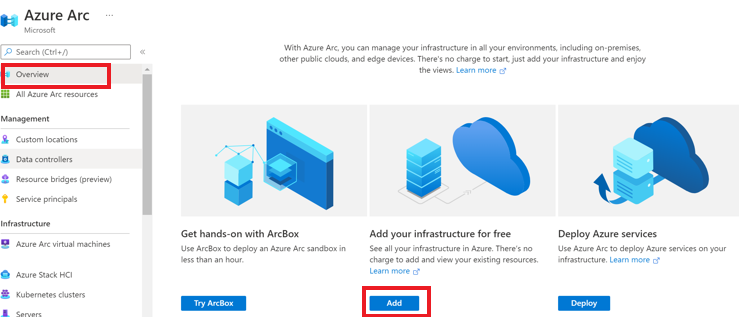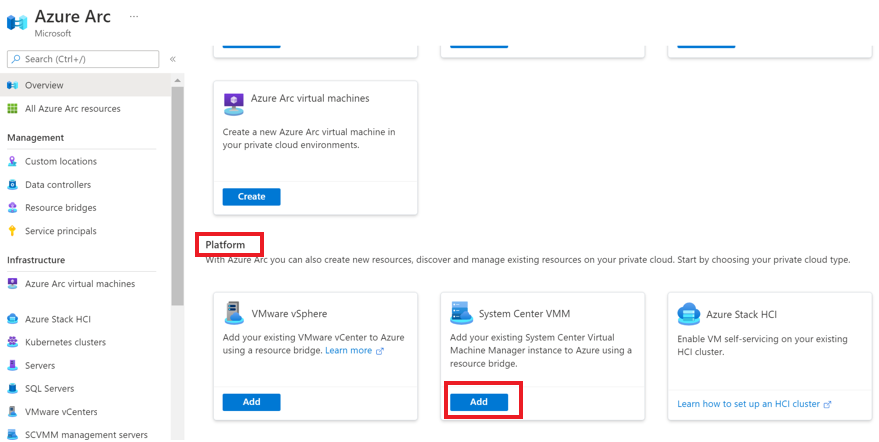Szybki start: Połączenie serwera zarządzania programu System Center Virtual Machine Manager do usługi Azure Arc
Przed rozpoczęciem korzystania z funkcji programu SCVMM z obsługą usługi Azure Arc należy połączyć serwer zarządzania programu VMM z usługą Azure Arc.
W tym przewodniku Szybki start pokazano, jak połączyć serwer zarządzania SCVMM z usługą Azure Arc przy użyciu skryptu pomocnika. Skrypt wdraża lekkie urządzenie usługi Azure Arc (nazywane mostkiem zasobów usługi Azure Arc) jako maszynę wirtualną działającą w środowisku programu VMM i instaluje na nim rozszerzenie klastra SCVMM w celu zapewnienia ciągłego połączenia między serwerem zarządzania programu VMM i usługą Azure Arc.
Wymagania wstępne
Uwaga
- Jeśli na maszynie z systemem Windows Server 2016 jest uruchomiony serwer VMM, upewnij się, że zainstalowano pakiet Open SSH i tar. Aby zainstalować tar, możesz skopiować tar.exe i archiveint.dll z dowolnego komputera z systemem Windows 11 lub Windows Server 2019/2022 do ścieżki C:\Windows\System32 na maszynie serwera programu VMM.
- Jeśli wdrożysz starszą wersję urządzenia (mniejszą niż 0.2.25), operacja usługi Arc zakończy się niepowodzeniem z powodu błędu Klaster urządzenia nie zostanie wdrożony z uwierzytelnianiem identyfikatora Entra firmy Microsoft. Aby rozwiązać ten problem, pobierz najnowszą wersję skryptu dołączania i ponownie wdróż mostek zasobów.
- Wdrażanie mostka zasobów usługi Azure Arc przy użyciu łącza prywatnego nie jest obecnie obsługiwane.
| Wymaganie | Szczegóły |
|---|---|
| Azure | Subskrypcja platformy Azure Grupa zasobów w powyższej subskrypcji, w której masz rolę Właściciel/Współautor . |
| SCVMM | Potrzebny jest serwer zarządzania PROGRAMU SCVMM w wersji 2019 lub nowszej. Chmura prywatna lub grupa hostów z minimalną bezpłatną pojemnością 32 GB pamięci RAM, 4 procesory wirtualne z 100 GB wolnego miejsca na dysku. Sieć maszyn wirtualnych z dostępem do Internetu, bezpośrednio lub za pośrednictwem serwera proxy. Maszyna wirtualna urządzenia zostanie wdrożona przy użyciu tej sieci maszyn wirtualnych. Obsługiwana jest tylko statyczna alokacja adresów IP i wymagana jest pula statycznych adresów IP programu VMM. Wykonaj następujące kroki, aby utworzyć pulę statycznych adresów IP programu VMM i upewnić się, że pula statycznych adresów IP ma co najmniej cztery adresy IP. Jeśli serwer SCVMM znajduje się za zaporą, wszystkie adresy IP w tej puli adresów IP i adres IP płaszczyzny sterowania powinny być dozwolone do komunikacji za pośrednictwem portów usługi WinRM. Domyślne porty usługi WinRM to 5985 i 5986. Dynamiczna alokacja adresów IP przy użyciu protokołu DHCP nie jest obsługiwana. Biblioteka udostępniona z uprawnieniem do zapisu dla konta administratora programu SCVMM, za pomocą którego zostanie wykonane wdrożenie mostka zasobów. |
| Konta programu SCVMM | Konto administratora programu SCVMM, które może wykonywać wszystkie akcje administracyjne na wszystkich obiektach zarządzanych przez program VMM. Użytkownik powinien być częścią konta administratora lokalnego na serwerze SCVMM. Jeśli serwer SCVMM jest zainstalowany w konfiguracji wysokiej dostępności, użytkownik powinien być częścią kont administratora lokalnego we wszystkich węzłach klastra SCVMM. Będzie to używane do bieżącej operacji programu SCVMM z obsługą usługi Azure Arc i wdrożenia maszyny wirtualnej mostka zasobów usługi Arc. |
| Stacja robocza | Stacja robocza będzie używana do uruchamiania skryptu pomocnika. Upewnij się, że na stacji roboczej zainstalowano 64-bitowy interfejs wiersza polecenia platformy Azure. Komputer z systemem Windows/Linux, który może uzyskiwać dostęp zarówno do serwera zarządzania programu SCVMM, jak i Internetu, bezpośrednio lub za pośrednictwem serwera proxy. Skrypt pomocnika można również uruchamiać bezpośrednio z maszyny serwera programu VMM. Aby uniknąć problemów z opóźnieniami sieci, zalecamy wykonanie skryptu pomocnika bezpośrednio na maszynie serwera programu VMM. Pamiętaj, że wykonanie skryptu z maszyny z systemem Linux trwa nieco dłużej i może wystąpić problemy z wydajnością. |
Przygotowywanie serwera zarządzania programu SCVMM
- Utwórz chmurę prywatną SCVMM, jeśli jej nie masz. Chmura prywatna powinna mieć rezerwację co najmniej 16 GB pamięci RAM i 4 procesorów wirtualnych. Powinien również mieć co najmniej 100 GB miejsca na dysku.
- Upewnij się, że konto administratora programu SCVMM ma odpowiednie uprawnienia.
Pobieranie skryptu dołączania
Przejdź do portalu Azure Portal.
Wyszukaj i wybierz pozycję Azure Arc.
Na stronie Przegląd wybierz pozycję Dodaj w obszarze Dodaj infrastrukturę bezpłatnie lub przejdź do karty infrastruktury.
W sekcji Platforma w programie System Center VMM wybierz pozycję Dodaj.
Wybierz pozycję Utwórz nowy mostek zasobów i wybierz pozycję Dalej.
Podaj nazwę mostka zasobów usługi Azure Arc. Na przykład: contoso-nyc-resourcebridge.
Wybierz subskrypcję i grupę zasobów, w której chcesz utworzyć mostek zasobów.
W obszarze Region wybierz lokalizację platformy Azure, w której chcesz przechowywać metadane zasobu. Obecnie obsługiwane regiony to Wschodnie stany USA i Europa Zachodnia.
Podaj nazwę lokalizacji niestandardowej. Jest to nazwa, którą zobaczysz podczas wdrażania maszyn wirtualnych. Nadaj mu nazwę centrum danych lub lokalizację fizyczną centrum danych. Na przykład: contoso-nyc-dc.
Pozostaw opcję Użyj tej samej subskrypcji i grupy zasobów co wybrany mostek zasobów.
Podaj nazwę wystąpienia serwera zarządzania SCVMM na platformie Azure. Na przykład: contoso-nyc-scvmm.
Wybierz pozycję Dalej: Pobierz i uruchom skrypt.
Jeśli twoja subskrypcja nie jest zarejestrowana u wszystkich wymaganych dostawców zasobów, wybierz pozycję Zarejestruj , aby przejść do następnego kroku.
Na podstawie systemu operacyjnego stacji roboczej pobierz skrypt programu PowerShell lub powłoki Bash i skopiuj go na stację roboczą.
Aby wyświetlić stan dołączania po uruchomieniu skryptu na stacji roboczej, wybierz pozycję Dalej:Weryfikacja. Dołączanie nie ma wpływu na zamknięcie tej strony.
Windows
Postępuj zgodnie z tymi instrukcjami, aby uruchomić skrypt na maszynie z systemem Windows.
Otwórz nowe okno programu PowerShell jako Administracja istrator i sprawdź, czy interfejs wiersza polecenia platformy Azure został pomyślnie zainstalowany na stacji roboczej, i użyj następującego polecenia:
azPrzejdź do folderu, w którym pobrano skrypt programu PowerShell: cd C:\Users\ContosoUser\Downloads
Uruchom następujące polecenie, aby umożliwić uruchamianie skryptu, ponieważ jest to skrypt niepodpisany (jeśli zamkniesz sesję przed wykonaniem wszystkich kroków, uruchom to polecenie ponownie w nowej sesji programu PowerShell Administracja istrator):
Set-ExecutionPolicy -Scope Process -ExecutionPolicy BypassUruchom skrypt:
./resource-bridge-onboarding-script.ps1
Linux
Postępuj zgodnie z tymi instrukcjami, aby uruchomić skrypt na maszynie z systemem Linux:
Otwórz terminal i przejdź do folderu, w którym został pobrany skrypt powłoki Bash.
Wykonaj skrypt przy użyciu następującego polecenia:
bash resource-bridge-onboarding-script.sh
Środowisko uruchomieniowe skryptu
Wykonanie skryptu potrwa do pół godziny i zostanie wyświetlony monit o podanie różnych szczegółów. Aby uzyskać powiązane informacje, zobacz poniższą tabelę:
| Parametr | Szczegóły |
|---|---|
| Logowanie do platformy Azure | Zostanie wyświetlony monit o zalogowanie się na platformie Azure, odwiedzając tę witrynę i wklejając monitowany kod. |
| Nazwa FQDN/adres serwera zarządzania SCVMM | Nazwa FQDN serwera programu VMM (lub adres IP). Podaj nazwę roli, jeśli jest to wdrożenie programu VMM o wysokiej dostępności. Na przykład: nyc-scvmm.contoso.com lub 10.160.0.1 |
| Nazwa użytkownika programu SCVMM (domena\nazwa użytkownika) |
Nazwa użytkownika konta administratora programu SCVMM. Wymagane uprawnienia dla konta są wymienione w powyższych wymaganiach wstępnych. Przykład: contoso\contosouser |
| Hasło programu SCVMM | Hasło do konta administratora programu SCVMM |
| Wybór lokalizacji wdrożenia | Wybierz, czy chcesz wdrożyć maszynę wirtualną mostka zasobów arc w chmurze SCVMM lub grupie hostów SCVMM. |
| Wybór chmury prywatnej/grupy hostów | Wybierz nazwę chmury prywatnej lub grupy hostów, w której powinna zostać wdrożona maszyna wirtualna mostka zasobów usługi Arc. |
| Wybór sieci wirtualnej | Wybierz nazwę sieci wirtualnej, z którą musi być połączona maszyna wirtualna mostka zasobów usługi Arc. Ta sieć powinna umożliwić urządzeniu komunikację z serwerem zarządzania programu VMM i punktami końcowymi platformy Azure (lub Internetem). |
| Pula statycznych adresów IP | Wybierz pulę statycznych adresów IP programu VMM, która będzie używana do przydzielania adresu IP. |
| Adres IP płaszczyzny sterowania | Podaj zastrzeżony adres IP w tej samej podsieci co statyczna pula adresów IP używana do wdrażania mostka zasobów. Ten adres IP powinien znajdować się poza zakresem puli statycznych adresów IP używanych do wdrażania mostka zasobów i nie powinien być przypisany do żadnej innej maszyny w sieci. |
| Ustawienia serwera proxy urządzenia | Wprowadź wartość Y , jeśli w sieci urządzenia znajduje się serwer proxy, w przeciwnym razie wprowadź N. |
| http | Adres serwera proxy HTTP. |
| https | Adres serwera proxy HTTPS. |
| NoProxy | Adresy do wykluczenia z serwera proxy. |
| CertificateFilePath | W przypadku serwerów proxy opartych na protokole SSL podaj ścieżkę do certyfikatu. |
Po zakończeniu wykonywania polecenia konfiguracja zostanie ukończona i możesz wypróbować możliwości programu SCVMM z obsługą usługi Azure Arc.
Ponów próbę polecenia — Windows
Jeśli z jakiegoś powodu tworzenie urządzenia zakończy się niepowodzeniem, należy ponowić próbę. Uruchom polecenie z poleceniem -Force , aby wyczyścić i dołączyć ponownie.
./resource-bridge-onboarding-script.ps1 -Force -Subscription <Subscription> -ResourceGroup <ResourceGroup> -AzLocation <AzLocation> -ApplianceName <ApplianceName> -CustomLocationName <CustomLocationName> -VMMservername <VMMservername>
Ponów próbę polecenia — Linux
Jeśli z jakiegoś powodu tworzenie urządzenia zakończy się niepowodzeniem, należy ponowić próbę. Uruchom polecenie z poleceniem --force , aby wyczyścić i dołączyć ponownie.
bash resource-bridge-onboarding-script.sh --force
Ważne
Po pomyślnym wdrożeniu zapisz pliki YAML konfiguracji w bezpiecznej lokalizacji. Pliki konfiguracji są wymagane do wykonywania operacji zarządzania na mostek zasobów.
Uwaga
- Po pomyślnym wdrożeniu zalecamy zachowanie stanu maszyny wirtualnej mostka zasobów usługi Arc jako online.
- Sporadycznie urządzenie może stać się niedostępne po zamknięciu i ponownym uruchomieniu maszyny wirtualnej.
- Po wykonaniu polecenia konfiguracja zostanie ukończona i możesz wypróbować możliwości programu SCVMM z obsługą usługi Azure Arc.
Następne kroki
- Przeglądanie i włączanie zasobów programu SCVMM za pośrednictwem kontroli dostępu opartej na rolach platformy Azure.
- Utwórz maszynę wirtualną przy użyciu programu SCVMM z obsługą usługi Azure Arc.